Với thiết bị phụ kiện Apple Watch chúng ta không chỉ có thể theo dõi tình trạng sức khỏe cá nhân mà còn thực hiện gửi tin nhắn thoại trên Apple Watch vô cùng tiện lợi thay vì phải cầm và ấn chọn vào thiết bị iPhone 7, 7 plus, 6s, 6s plus, 6, 5s, 5, 4s của mình, nếu như bạn đang sở hữu một thiết bị Apple Watch đừng bỏ lỡ cách gửi tin nhắn thoại độc đáo này nhé.
- Cách kiểm tra độ chai pin Apple Watch
- Thời lượng pin Apple Watch các phiên bản
- Khắc phục lỗi khởi động lại trên iPhone khi nhận tin nhắn có ký tự Ả Rập
- Apple sẽ sửa lỗi không mở khóa được iPhone 13 bằng Apple Watch trong bản update sắp tới
- Cách gửi nhanh một tin nhắn thoại trên iPhone chạy iOS 8, iOS 9
Gửi tin nhắn thoại trên iPhone không phải là điều gì quá mới mẻ với những người thường xuyên sử dụng thiết bị này để nhắn tin, gọi điện cho bạn bè, người thân của mình, tuy nhiên với bài viết cách gửi tin nhắn thoại trên Apple Watch các bạn sẽ có thể bỏ qua cách gửi tin nhắn thoại trên iPhone này đi và có thể thực ngay trên chiếc đồng hồ Apple Watch của mình.

Hướng dẫn gửi tin nhắn thoại trên Apple Watch
Để thực hiện cách gửi tin nhắn thoại trên Apple Watch các bạn cần phải đảm bảo đã kết nối iPhone với Apple Watch.
Cách gửi tin nhắn thoại trên Apple Watch được thực hiện như sau:
Bước 1 : Từ giao diện thiết bị iPhone , chúng ta truy cập vào ứng dụng Watch như hình dưới.
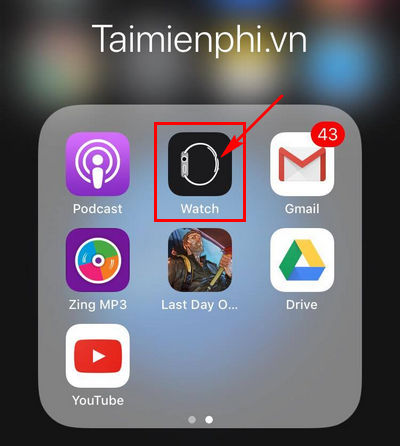
Bước 2 : Tại giao diện ứng dụng, chúng ta lựa chọn thẻ My Watch, và để thiết lập gửi tin nhắn thoại trên Apple Watch chúng ta ấn chọn tính năng Messenger (Tin nhắn).
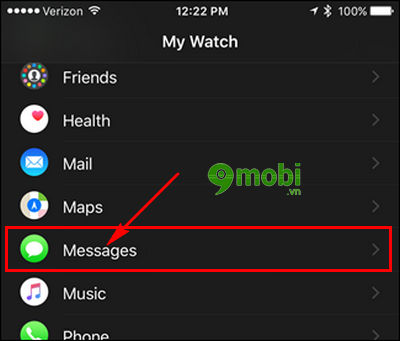
Bước 3 : Tiếp đến tại phần thiết lập Tin nhắn trên Apple Watch này chúng ta ấn chọn mục Audio Messenger (Âm thanh tin nhắn) như hình dưới.
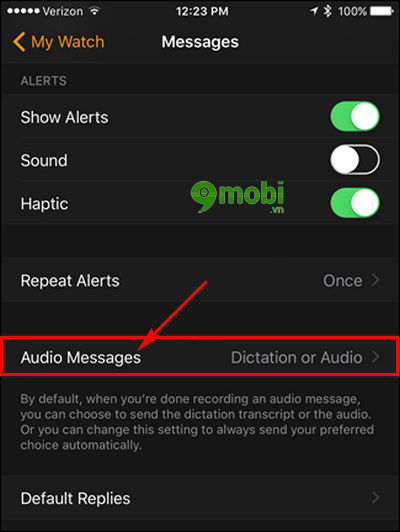
Bước 4 : Sau đó để cài đặt chế độ gửi tin nhắn thoại trên Apple Watch các bạn ấn chọn mục Always Dictation (Luôn luôn theo chính tả).
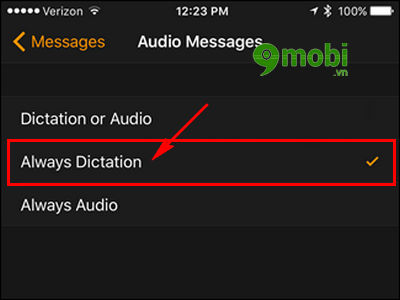
Bước 5 : Quay trở lại với Apple Watch sau khi chúng ta đã cài đặt thiết lập chế độ gửi tin nhắn thoại trên Apple Watch, chúng ta truy cập vào trình tin nhắn trên thiết bị.
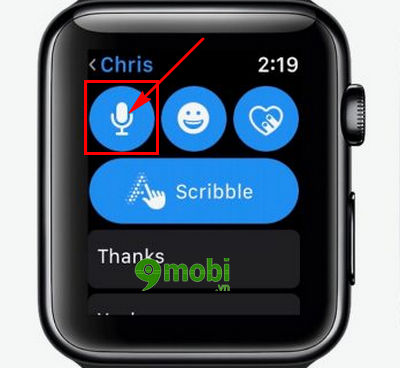
Các bạn truy cập vào một cuộc trò chuyện bất kỳ trên Apple Watch chúng ta sẽ thấy được chức năng tin nhắn thoại với biểu tượng Micro ấn chọn vào đó.
Bước 6 : Ngay lập tức thiết bị Apple Watch của chúng ta sẽ tiến hành ghi âm lại tin nhắn thoại trên Apple Watch.
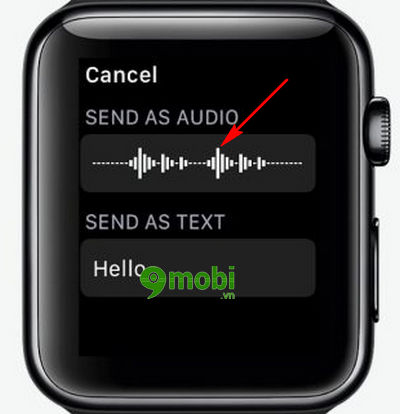
Sau khi đã ghi âm xong tin nhắn thoại, chúng ta có thể ấn chọn mục Send as Audio để gủi tin nhắn thoại này đi tới cuộc trò chuyện của mình.
Bước 7 : Và trong cuộc trò chuyện, các bạn sẽ thấy được tin nhắn thoại mà chúng ta vừa thực hiện ghi âm trên Apple Watch đã xuất hiện.
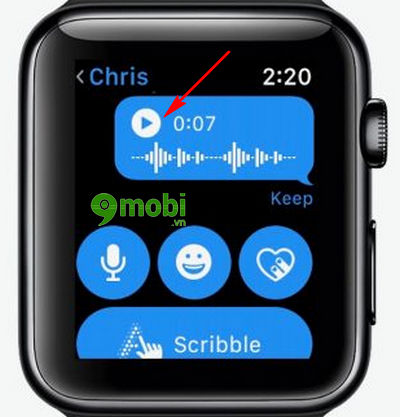
Các bạn có thể ấn chọn vào biểu tượng tin nhắn thoại trên Apple Watch này như hình trên để nghe lại tin nhắn.
Như vậy chúng ta đã vừa cùng nhau đi tìm hiểu thêm một mẹo hữu ích khi sử dụng thiết bị Apple Watch đẳng cấp được nhiều người yêu thích để theo dõi tình trạng sức khỏe cá nhân của mình dễ dàng hơn, nay còn có thể trao đổi gửi tin nhắn thoại trên Apple Watch vô cùng tiện lợi nữa.
https://9mobi.vn/cach-gui-tin-nhan-thoai-tren-apple-watch-19417n.aspx
Ngoài ra nếu như trong trường hợp bạn đang cần tập trung hơn trong công việc, học tập của mình các bạn cũng có thể lựa chọn tắt âm thông báo trên Apple Watch. Cũng giống như việc tắt âm thanh thông báo trên iPhone, việc tắt âm thông báo Apple Watch sẽ làm bạn có thể nâng cao hiệu quả trong công việc, học tập của mình thay vì liên tục bị làm phiền bởi những tin nhắn không cần thiết báo về thiết bị.